1、打开ps,进入其主界面;
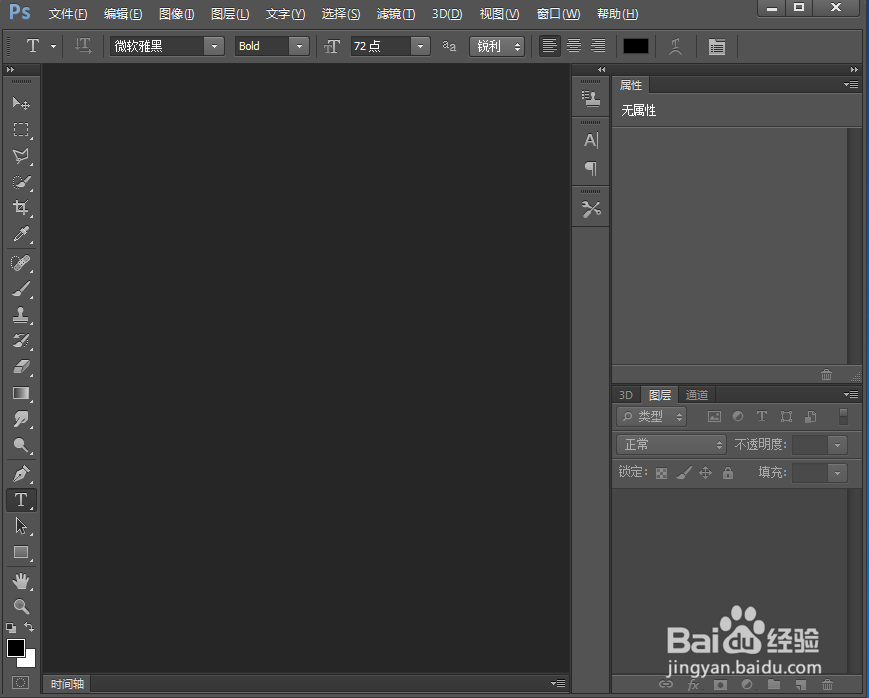
2、添加一张图片到ps中;

3、点击文字工具,将文字颜色设为粉色,输入双色花;

4、点击图层,选择栅格化下的文字;
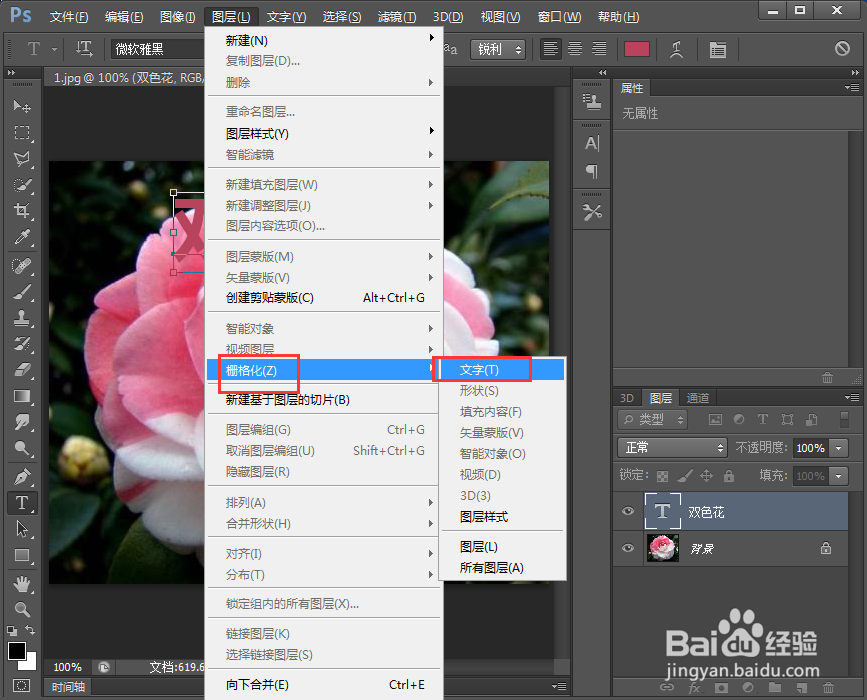
5、将前景色设为粉色,背景色设为白色;

6、选择渐变填充,选择前景色到背景色渐变;

7、将文字载入选区,按下鼠标左键,在文字上拖动鼠标;

8、点击图层,在图层样式下点击投影;
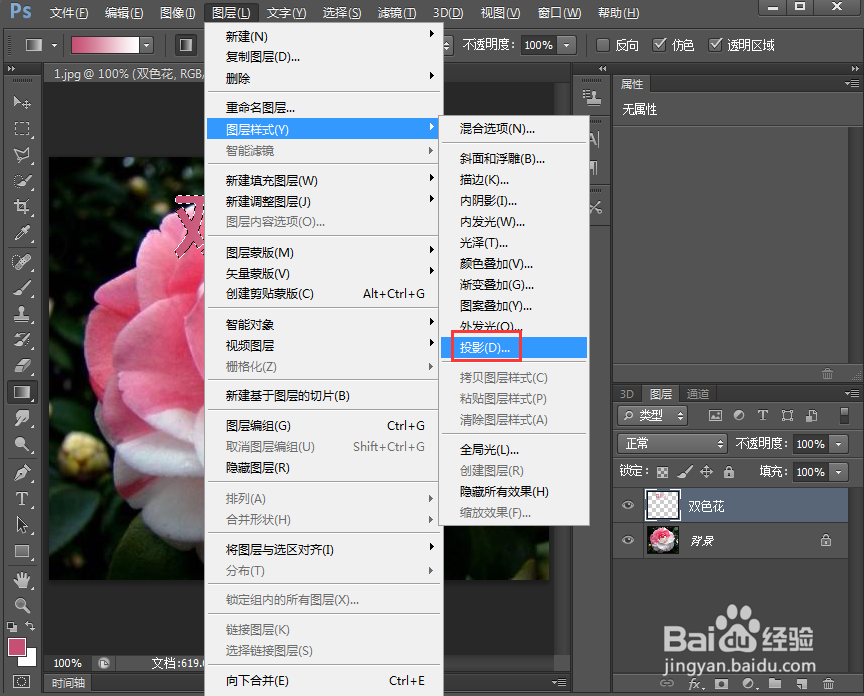
9、我们就给文字添加上了双色渐变和投影效果。

1、打开ps,进入其主界面;
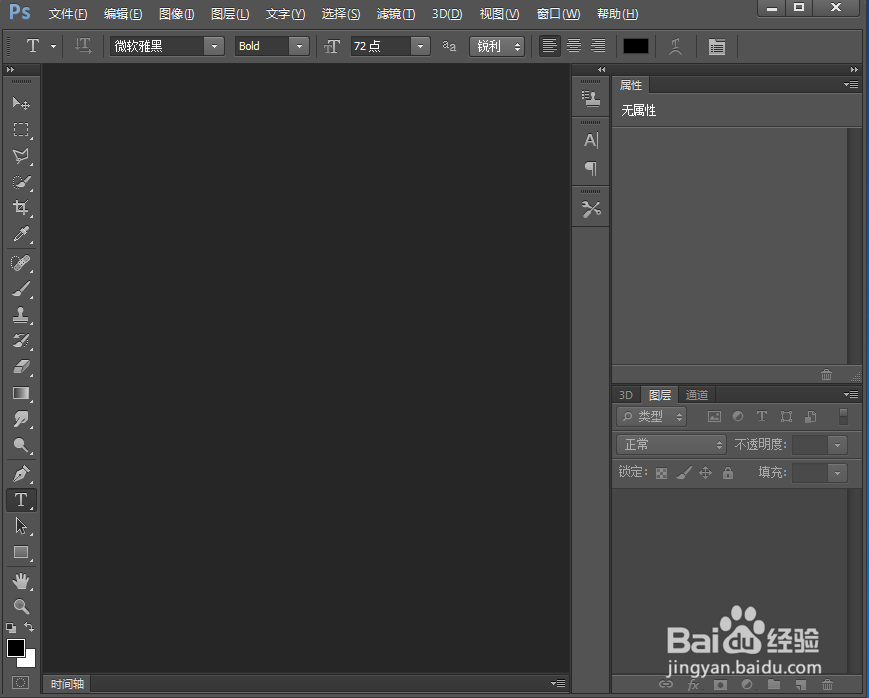
2、添加一张图片到ps中;

3、点击文字工具,将文字颜色设为粉色,输入双色花;

4、点击图层,选择栅格化下的文字;
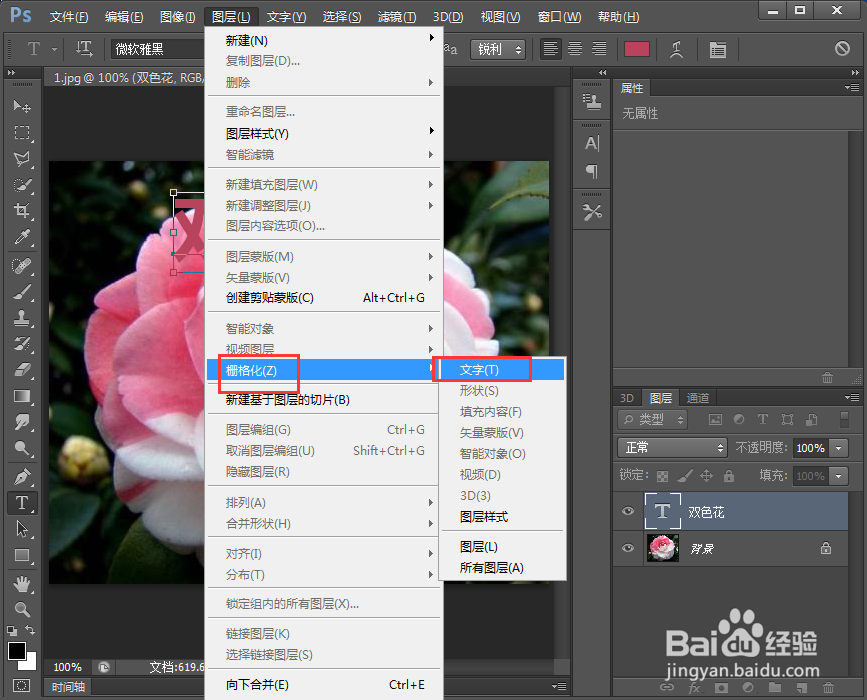
5、将前景色设为粉色,背景色设为白色;

6、选择渐变填充,选择前景色到背景色渐变;

7、将文字载入选区,按下鼠标左键,在文字上拖动鼠标;

8、点击图层,在图层样式下点击投影;
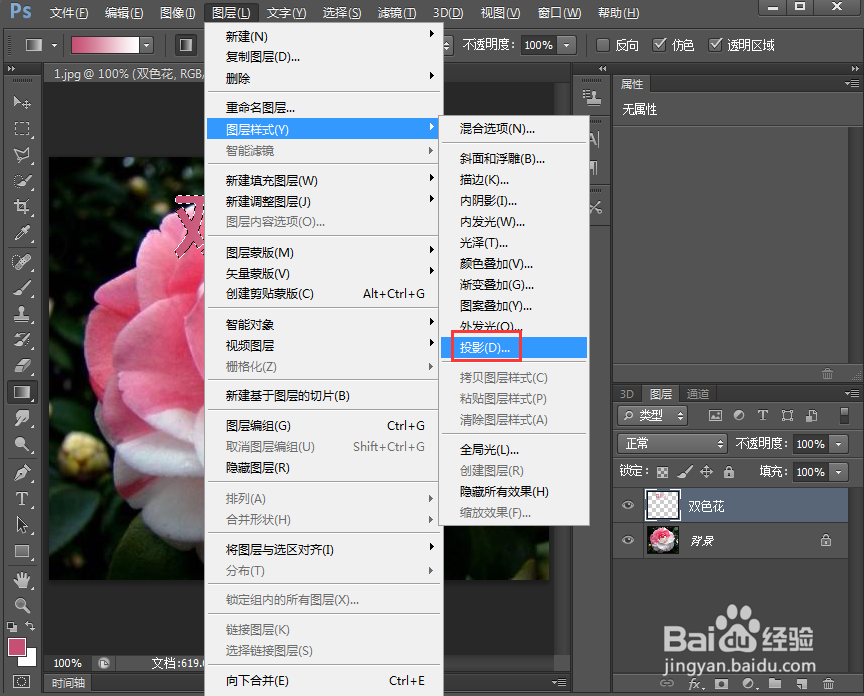
9、我们就给文字添加上了双色渐变和投影效果。
